Muchos usuarios de Windows 11 han presentado problemas al momento de deshabilitar las funciones del sistema operativo en el apartado de seguridad que ofrece. Especialmente ha habido quejas al momento de instalar programas de terceros o realizar cambios a las funciones de seguridad, incluso usando los medios más avanzados, la fuente de esto resultó ser un apartado de seguridad de Windows.
Si no puedes cambiar los ajustes del antivirus de Microsoft Defender a través de la consola de comandos, o el PowerShell es debido a que el Tamper Protection esta habilitado, y aquí te traemos la solución para arreglar este inconveniente en tu computador con Windows 11.
Te puede interesar | Microsoft da solución al problema de desempeño en videojuegos en Windows 11
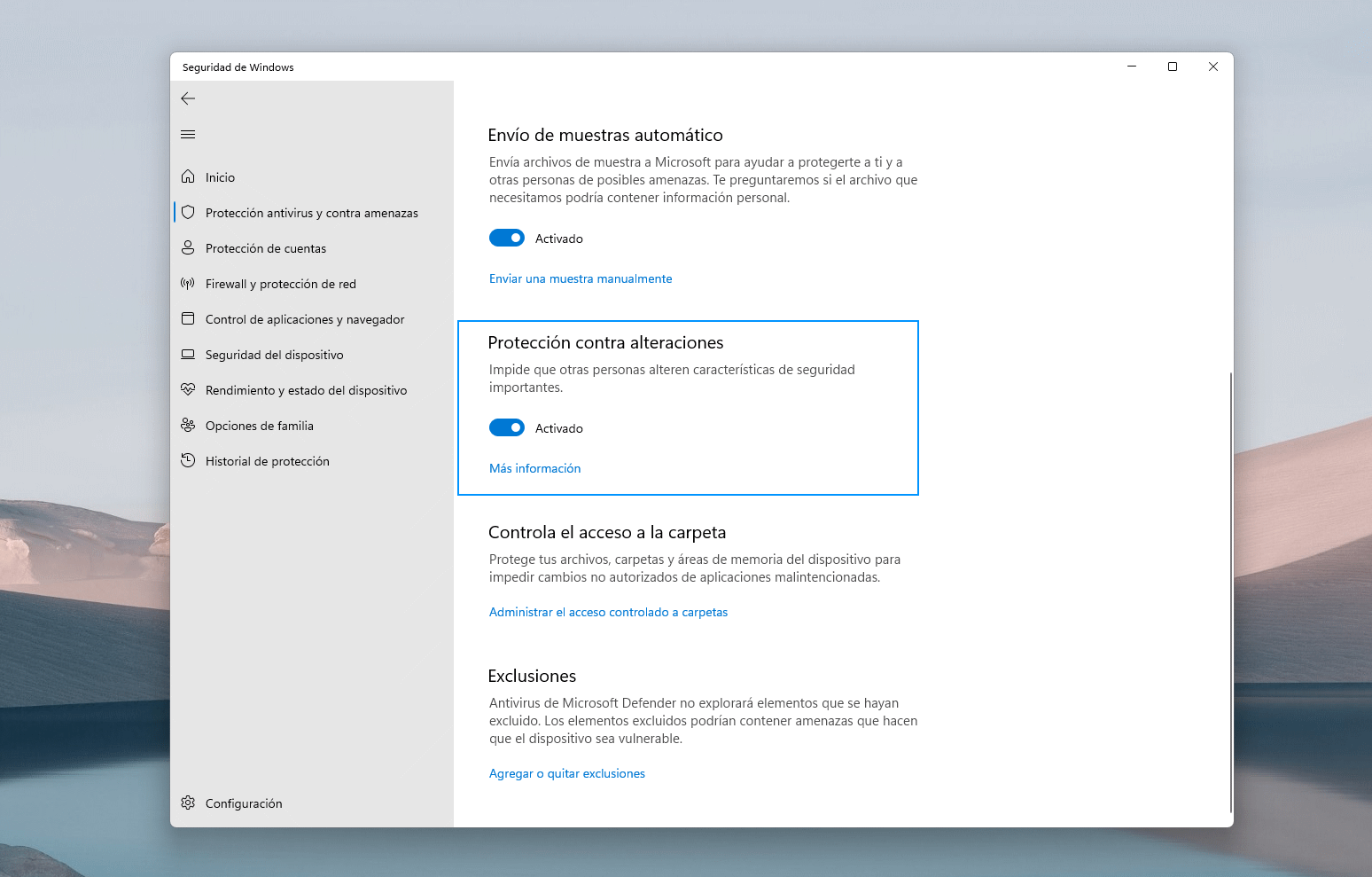
Tamper Protection es una función de seguridad avanzada de Windows 11
En Windows 11 Tamper Protection es una función disponible en la aplicación de seguridad, que previene los cambios no autorizados en las funciones de seguridad que no hayan sido hechos directamente a través de la aplicación.
Adicionalmente, Tamper Protection es una aplicación que añade una línea adicional de protección durante ataques de hacking, y aplicaciones maliciosas que intenten deshabilitar las funciones de seguridad.
El problema de Tamper Protection es que también bloquea al usuario cuando intenta realizar cualquier cambio en los ajustes fuera de la aplicación. Un ejemplo de esto es cuando necesites utilizar comandos mediante el CMD o consola de comandos, o el PowerShell, para cambiar la configuración del antivirus de Microsoft, un firewall, o cualquier otro tipo de función, o, simplemente cuando quieras desactivar el antivirus utilizando el Group Policy Editor.
Desactivar Tamper Protection es sencillo
Cualquiera que sea la razón en Windows 11 para hacer cualquier cambio de seguridad por fuera de la aplicación tienes que primero desactivar el Tamper Protection desde Windows Security.
En esta guía te enseñaremos paso a paso cómo desactivar el Tamper Protection en tu computadora con sistema operativo Windows 11.
Cómo desactivar Tamper Protection
Para desactivar el Tamper Protection en Windows 11 por favor sigue los siguientes pasos:
- Presiona el botón de inicio mediante el acceso de la pantalla o el botón del teclado.
- Busca la palabra clave Windows Security o seguridad de Windows y elige el primer resultado para abrir la aplicación.
- Una vez abras la aplicación, da clic en virus y protección de amenazas.
- Una vez te encuentres en la sección de virus y protección contra amenazas, da clic en Manage Settings o administrar configuraciones para acceder a su menú.
- Busca la opción correspondiente y apaga la opción de Tamper Protection o Protección contra alteraciones presionando el suich con un clic.
Una vez que completes estos pasos podrás cambiar las opciones de Windows Security, utilizar comandos, o aplicaciones de terceros. Es importante recordar y tomar en consideración la función del Tamper Protection, que es la de impedir cualquier tipo de cambio por fuera de la aplicación, y solo puedes desactivarlo desde la aplicación de seguridad de Windows, no puedes utilizar ningún otro tipo de añadido o herramienta para poder completar esta tarea.
Para activar el Tamper Protection nuevamente en Windows 11 por favor sigue los siguientes pasos
- Presiona el botón de inicio en tu pantalla o teclado.
- Busca la palabra clave Windows Security o seguridad de Windows y elige el primer resultado para abrir la aplicación.
- Da clic en virus y protección de amenazas.
- En la sección de virus y protección contra amenazas da clic en Manage Settings o administrar configuraciones.
- Enciende la opción de Tamper Protection presionando el suich nuevamente con un clic.
Después de que completes estos pasos el sistema monitoreará y prevendrá cualquier tipo de cambio en el sistema de seguridad, así como lo es la protección en tiempo real o actividades en la nube, actualización de los antivirus, notificaciones de seguridad, monitoreo de comportamiento y más opciones que puede disfrutar el usuario gracias a las funciones del Tamper Protection.








































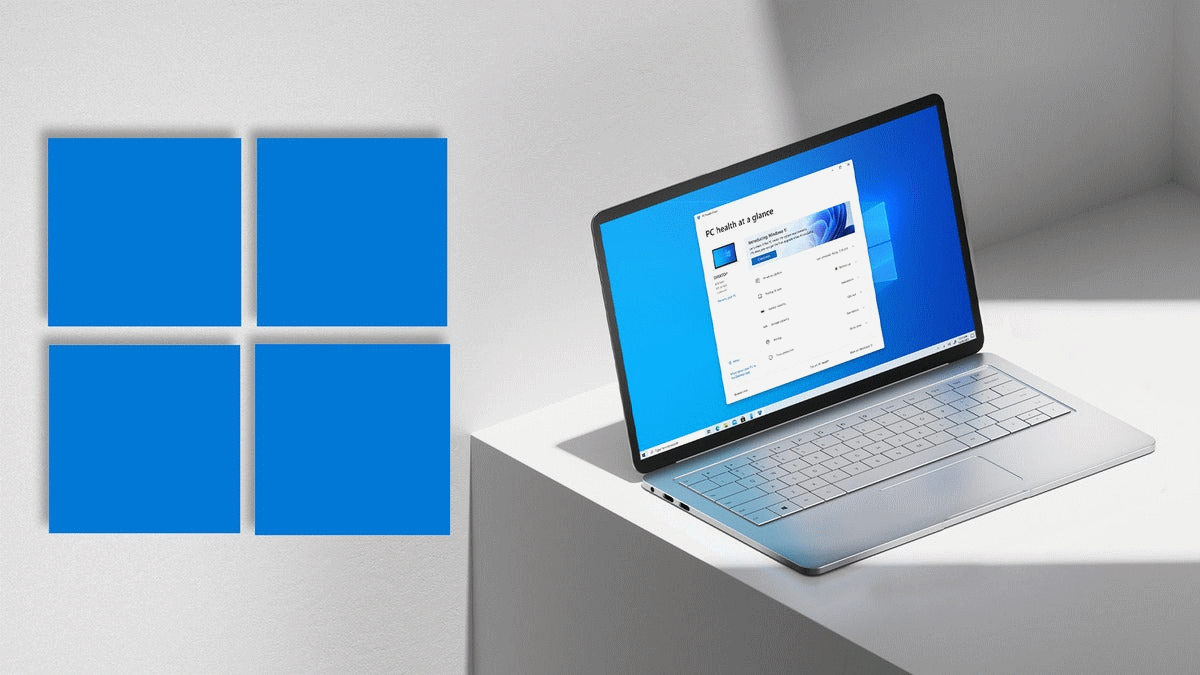

Comentarios!